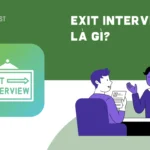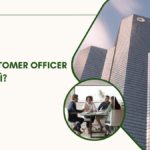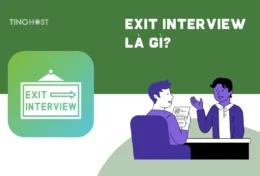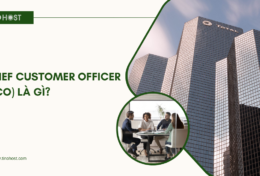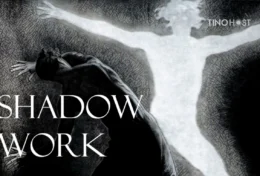Mục lục là một trong những thành phần quan trọng trong bất kỳ những văn bản nào. Nếu thường xuyên soạn thảo và định dạng văn bản trên Word, bạn đã biết cách tạo mục lục trên ứng dụng này chưa? Bài viết dưới đây sẽ hướng dẫn bạn cách làm mục lục trong Word đơn giản và nhanh chóng nhất, hãy cùng Tino Group theo dõi nhé!
Tìm hiểu đôi nét về mục lục
Mục lục là gì?
Mục lục được hiểu đơn giản là danh sách tổng hợp các chương với những nội dung, ý chính của một tác phẩm kèm theo số trang tương ứng. Thông thường, mục lục sẽ được đặt ở đầu hoặc những trang cuối của tài liệu, tác phẩm. Sau mỗi tiêu đề, một số mục lục còn cung cấp các ghi chú hoặc tóm tắt.

Tuỳ thuộc vào độ dài tác phẩm, mục lục có thể sẽ chi tiết hoặc đơn giản. Phần lớn các văn bản hành chính từ 10 trang trở lên nên đính kèm mục lục. Ngoài ra, đối với các tài liệu tiếng Anh, mục lục sẽ để sau trang tiêu đề, trang thông báo bản quyền và trước trang lời mở đầu hoặc lời nói đầu.
Số trang mục lục biểu thị số trang phần nội dung tương ứng bắt đầu. Với mục lục trên máy tính, không phải lúc nào bạn cũng có thể nhấp vào số trang để đi đến trang đó ngay được.
Vì sao phải tạo mục lục trong Word?
Về cơ bản, mục lục là nơi tổng hợp toàn bộ tiêu đề chính của một văn bản. Thông qua đó, người dùng có thể theo dõi và tìm kiếm nội dung mình muốn một cách dễ dàng. Tuy nhiên, quá trình tạo mục lục thủ công thường tốn rất nhiều thời gian, dễ nhầm lẫn và khiến bạn phải chỉnh sửa nhiều lần.
Vậy nên, cách làm mục lục trong Word tự động sẽ giúp người dùng thao tác nhanh hơn, tiết kiệm nhiều thời gian và hạn chế sai sót. Ngoài ra, thủ thuật này còn giúp bạn tự động cập nhật thông tin và số trang nếu nội dung có bất kỳ thay đổi nào. Bạn cũng có thể đính kèm đường link vào mục lục để người đọc mở trang nhanh chóng hơn.
Biết cách làm mục lục trong Word còn giúp văn bản của bạn đáp ứng đúng quy chuẩn về hình thức của các mẫu báo cáo, tài liệu. Có mục lục, nội dung từng phần được phân chia rõ ràng, mạch lạc, tạo nên sự trang trọng, đẹp mắt trong bài viết.
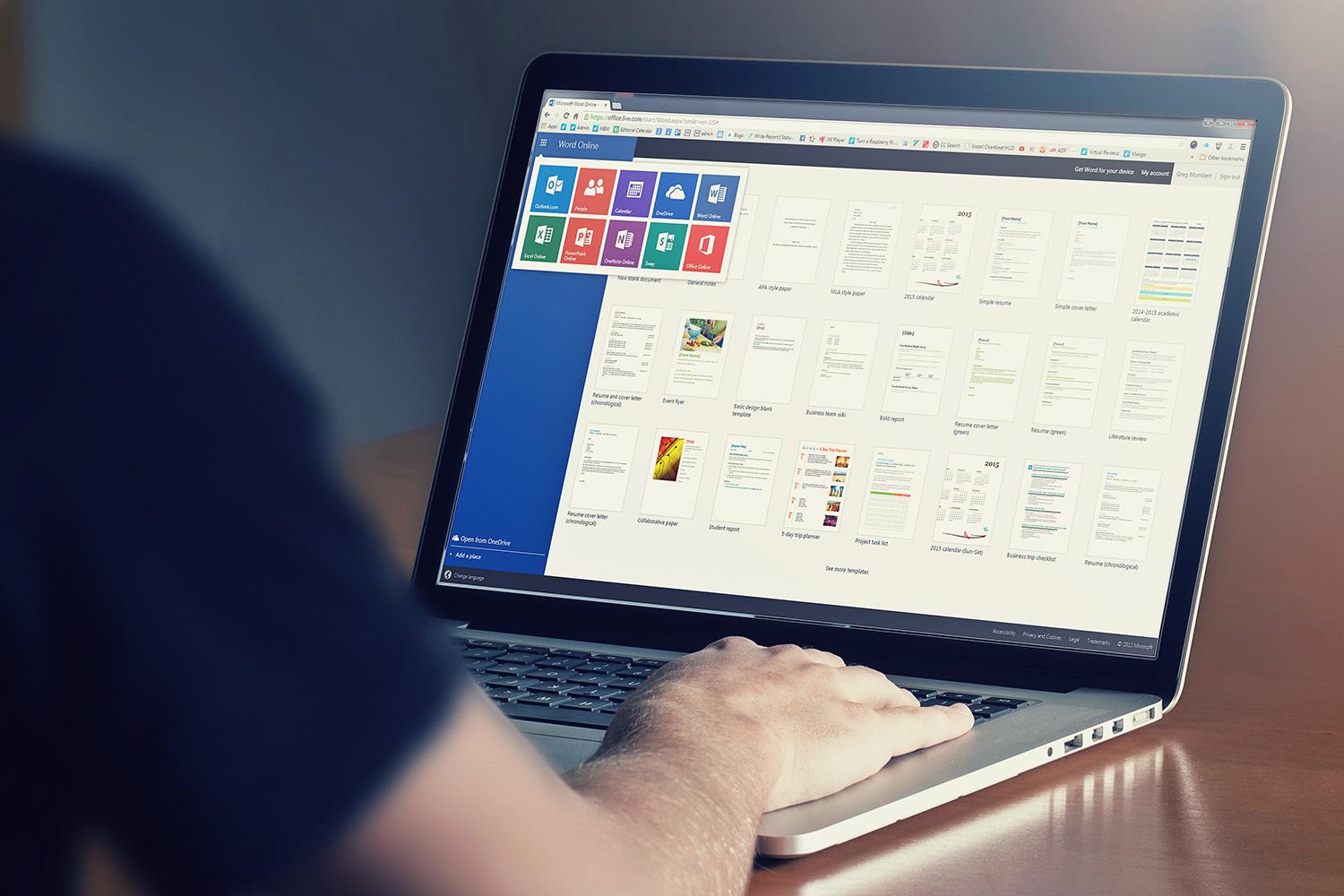
Hướng dẫn cách làm mục lục trong Word hiệu quả
Trên thực tế, các phiên bản Word từ 2007, 2010, 2013 đến cả 2016 đều có cách làm mục lục trong Word tương tự nhau. Vì vậy, dù đang sử dụng phiên bản nào, bạn vẫn có thể áp dụng theo bài hướng dẫn dưới đây.
Chọn nội dung cần có trong mục lục
Trước tiên, bạn cần xác định nội dung và phân chia tiêu đề chính, tiêu đề phụ để biểu thị trong mục lục. Bạn có thể sắp xếp theo thứ tự như sau: tiêu đề chính -> tiêu đề phụ. Có 2 cách chọn nội dung cần có trong mục lục là:
- Sử dụng công cụ Add Text của Table of Contents để đánh dấu mục lục.
- Sử dụng Heading Styles trong tab Home.
Cách 1: Dùng Add Text của Table of Contents
Bước 1: Chọn toàn bộ nội dung cần có trong mục lục.
Bước 2: Chọn mục “References” -> “Add Text” -> Click vào “Level” và chọn level phù hợp.
Tiêu đề chính -> chọn Level 1, tiêu đề phục -> chọn Level 2, 3, 4 theo thứ tự giảm dần.
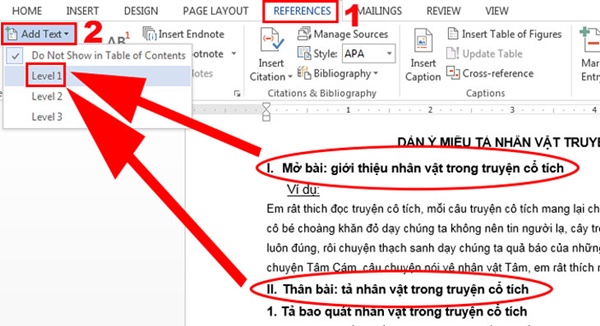
Cách 2: Dùng Heading Styles trong tab Home
Trong Word, mục lục sẽ phụ thuộc vào định dạng phong cách đề mục mà bạn chọn tài liệu. Việc tạo mục lục sẽ dễ dàng hơn nếu bạn đã sử dụng định dạng Heading 1, Heading 2 cũng như các kiểu chữ quy định Heading cho đầu đề mục.
Bước 1: Tô đen những đầu đề mà bạn muốn xuất hiện trong bảng mục lục -> Chọn “Home” -> Click mục “Styles“.
Bước 2: Chọn Heading phù hợp với đầu đề như Heading 1, Heading 2, Heading 3,…
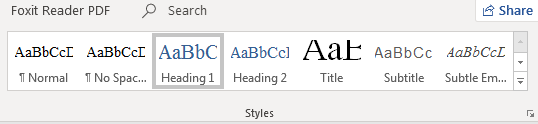
Lưu ý, nếu không tìm thấy Style ưng ý, bạn có thể chọn vào mũi tên để mở rộng phần “Quick Styles Gallery”.
Tạo mục lục
Bước 1: Di chuyển chuột vào vị trí bạn muốn đặt mục lục (thường là vị trí đầu hoặc cuối trang tài liệu). -> Chọn tổ hợp phím “Ctrl + Enter” để qua trang.
Bước 2: Chọn mục “Reference” -> “Table of contents” và chọn các bảng mục lục theo ý muốn. Ở bước này, bạn có thể chọn mẫu mục lục có sẵn (Automatic Table) hoặc tự tạo mẫu theo mong muốn của mình (Custom Table of contents).
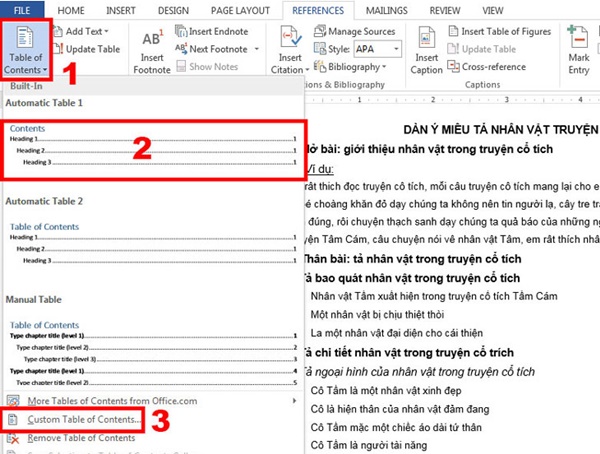
- Nếu sử dụng bảng mục lục có sẵn, bạn chỉ cần truy cập lên website của Office là https://www.office.com/ và gõ từ khoá “More Table of Contents” để chọn thêm mẫu.
- Nếu tự tạo bảng mục lục, bạn truy cập vào mục “Custom Table of contents” -> Hệ thống hiển thị 2 mục là “Tab Leader” và “None“.
- Chọn Format để định dạng kiểu mục lục mà bạn muốn tạo.
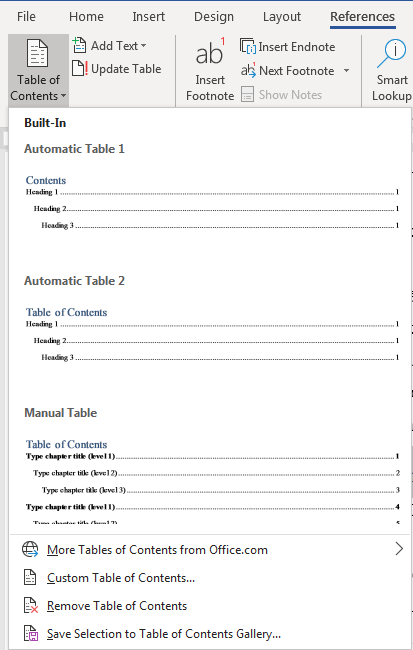
Bước 3: Nếu muốn chỉnh sửa lại nội dung sau khi tạo bảng mục lục, bạn cần cập nhật lại bảng bằng cách click chuột phải vào bảng nội dung và chọn “Update Table“.

Lưu ý: Word sẽ quy định phần tài liệu có định dạng Heading 1 là đề mục lớn, Heading 2 là đề mục phụ và tiếp tục như vậy đối với các Heading còn lại. Vì vậy, nếu muốn đưa cả đề mục chính và phụ vào bảng mục lục, bạn cần định dạng các đề mục trước và chọn kiểu mục lục phù hợp.
Cập nhật lại bảng mục lục
Cuối cùng, sau khi đã chỉnh sửa và hoàn thành văn bản của mình, bạn cần kiểm tra lại đề mục hoặc số trang của đề mục. Để bảng mục lục chuẩn xác nhất, bạn nên cập nhật 2 cách làm mục lục trong Word như sau:
- Cách 1: Click chuột phải vào bảng mục lục và chọn “Update Field“.
- Cách 2: Chọn tab “References” -> Click vào mục “Update Table” trong mục “Table of Contents” -> Chọn “Update page numbers only” để cập nhật số trang của các đề mục hoặc chọn “Update entire table” để cập nhật cả số trang lẫn những thay đổi về tên đề mục -> Click “OK” để hoàn thành cập nhật mục lục.
Một số lỗi thường gặp khi tạo mục lục trong Word
Không có dấu chấm ở mục lục
Bước 1: Bạn chỉ cần truy cập vào tab “References” -> Chọn mục “Table of Contents” -> Chọn mục “Custom Table of Contents“.
Bước 2: Tại tab “Leader” -> Chọn biểu tượng “…” -> Chọn “OK“.
Mục lục không hiển thị toàn bộ Heading
Có 2 lỗi thường gặp khi mục lục không hiển thị toàn bộ Heading là:
- Mục lục không chứa tiêu đề bạn vừa thêm vào nội dung của mình.
- Cách khắc phục: Bạn nên cập nhật lại toàn bộ bảng mục lục.
- Mục lục không hiển thị toàn bộ các cấp Heading (Heading 1 hiển thị nhưng không hiển thị các Heading còn lại).
- Cách khắc phục: Chọn mục “Table of Contents” -> Click vào tab “References” -> Chọn “Table of Contents/Customer Table of Contents” để kiểm tra cài đặt tuỳ chỉnh.
Mục lục hiển thị nhiều thông tin
Có 2 lỗi cơ bản khi mục lục hiển thị quá nhiều thông tin là:
- Mục lục đang ở chế độ hiển thị toàn bộ đoạn văn bản.
- Cách khắc phục: Bạn cần chuyển đến vị trí những đoạn đang hiển thị trong mục lục -> Chọn đoạn văn bản và áp dụng lại kiểu phù hợp để nội dung không bị đưa vào nhằm mục. Bạn nên kiểm tra lại các đoạn văn trước xem định dạng của chúng có đúng hay không và sao chép đúng kiểu phù hợp sang đoạn văn khác.
- Mục lục đang ở chế độ hiển thị tất cả các đoạn văn bản.
- Cách khắc phục: Trong trường hợp này, bạn chỉ cần sửa lại kiểu cho đúng như hướng dẫn ở trên, nếu một số mục không cần thiết có thể bị đưa vào bảng mục lục.

Trên đây là toàn bộ các thao tác hướng dẫn cách tạo mục lục trong Word tự động đơn giản và nhanh chóng. Tino Group hy vọng bài viết sẽ là nguồn tham khảo hữu ích đối với bạn khi thao tác trên phần mềm Word. Đừng quên theo dõi chúng tôi để không bỏ lỡ những bài viết hay về các thủ thuật máy tính nhé!
Những câu hỏi thường gặp
Tạo mục lục trong Word tự động có dễ không?
Chỉ cần thực theo đúng bài hướng dẫn trên, việc tạo mục lục trong Word tự động sẽ dễ dàng hơn bao giờ hết.
Tạo mục lục tự động dành cho phiên bản Word nào?
Các phiên bản Word cho phép người dùng tạo mục lục tự động là: Word 2016, Word 2013, Word 2010, Word 2007, Word 2003.
Mục lục nên đặt ở vị trí nào cho hợp lý?
Thông thường, mục lục sẽ được xếp ở ngay sau trang bìa hoặc lời cảm ơn/lời cam đoan của tác giả. Cách sắp xếp này giúp người đọc dễ dàng nắm được cấu trúc bài. Tuy nhiên, tùy thuộc vào loại văn bản, tài liệu, bạn có thể bố trí vị trí mục lục sao cho phù hợp.
Mục lục và phụ lục có giống nhau không?
Câu trả lời là “Không!”. Mục lục và phục lục có 3 yếu tố khác nhau là: chức năng, yếu tố đưa vào và vị trí.